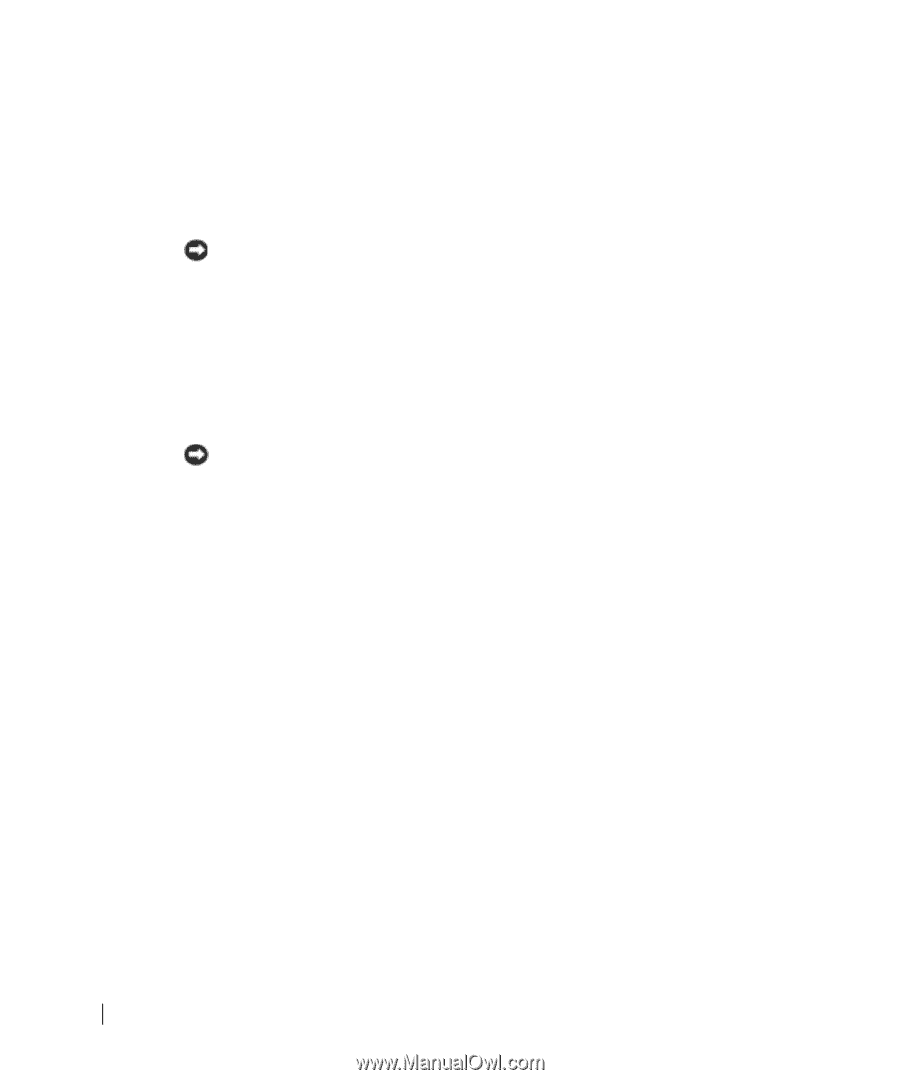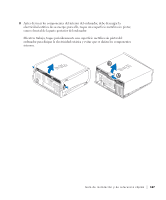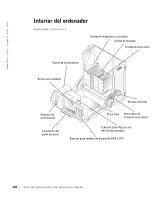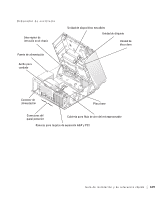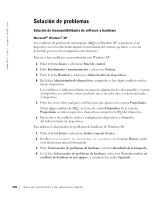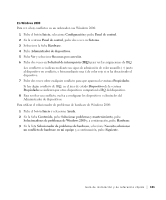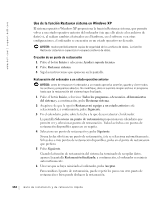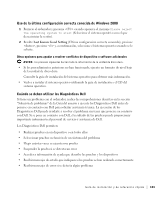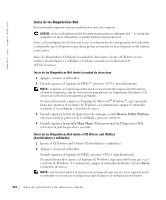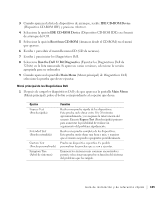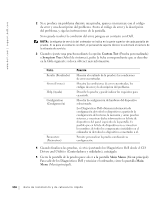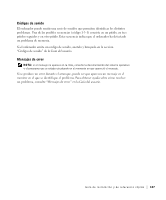Dell Precision 360 Setup and Quick Reference Guide - Page 132
Uso de la función Restaurar sistema en Windows XP, Seleccione un punto de restauración y pulse
 |
View all Dell Precision 360 manuals
Add to My Manuals
Save this manual to your list of manuals |
Page 132 highlights
www.dell.com | support.dell.com Uso de la función Restaurar sistema en Windows XP El sistema operativo Windows XP proporciona la función Restaurar sistema, que permite volver a un estado operativo anterior del ordenador (sin que ello afecte a los archivos de datos) si, al realizar cambios efectuados en el hardware, en el software o en otras configuraciones, el ordenador se encuentra en un estado operativo no deseado. AVISO: realice periódicamente copias de seguridad de los archivos de datos. La función Restaurar sistema no supervisa ni recupera archivos de datos. Creación de un punto de restauración 1 Pulse el botón Inicio y seleccione Ayuda y soporte técnico. 2 Pulse Restaurar sistema. 3 Siga las instrucciones que aparecen en la pantalla. Restauración del ordenador a un estado operativo anterior AVISO: antes de restaurar el ordenador a un estado operativo anterior, guarde y cierre todos los archivos y programas abiertos. No modifique, abra ni suprima ningún archivo ni programa hasta que la restauración del sistema haya finalizado. 1 Pulse el botón Inicio, seleccione Todos los programas→Accesorios→Herramientas del sistema y, a continuación, pulse Restaurar sistema. 2 Asegúrese de que la opción Restaurar mi equipo a un estado anterior está seleccionada y, a continuación, pulse Siguiente. 3 En el calendario, pulse sobre la fecha a la que desea restaurar el ordenador. La pantalla Seleccione un punto de restauración proporciona un calendario que permite ver y seleccionar puntos de restauración. Todas las fechas con puntos de restauración disponibles aparecen en negrita. 4 Seleccione un punto de restauración y pulse Siguiente. Si una fecha sólo tiene un punto de restauración, éste se selecciona automáticamente. Si hay dos o más puntos de restauración disponibles, pulse en el punto de restauración que prefiera. 5 Pulse Siguiente. Cuando la función de restauración del sistema ha terminado de recopilar datos, aparece la pantalla Restauración finalizada; a continuación, el ordenador se reinicia automáticamente. 6 Una vez que se haya reiniciado el ordenador, pulse Aceptar. Para cambiar el punto de restauración, puede repetir los pasos con otro punto de restauración o bien puede deshacer la restauración. 132 Guía de instalación y de referencia rápida